Cómo crear una Vcard para compartir (En 5 Pasos)
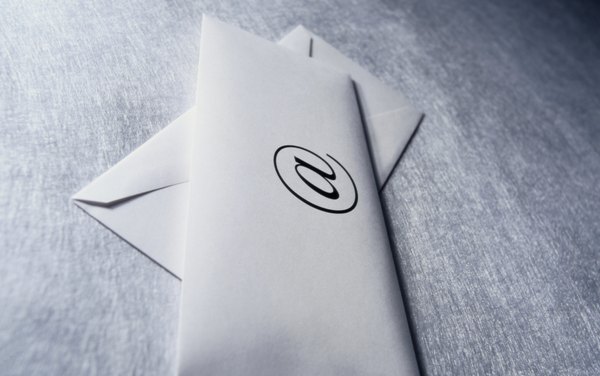
Al almacenar contactos en tu agenda de direcciones en Windows se vuelve útil para el correo electrónico, aunque no es obvio de inmediato cómo compartir estos contactos. Los contactos de Windows no son archivos para compartir a menos que los exportes a un tipo que lo permita. Muchos clientes de correo electrónico, sistemas operativos y aplicaciones de agenda utilizan el formato de archivo vCard para compartir contactos. Exporta un contacto desde tu computadora al formato vCard para compartirlo.
Paso 1
Haz clic en "Start" (Inicio) y teclea "Contacts" (Contactos) y presiona "Enter" (Ingresar).
Paso 2
Selecciona el contacto que deseas compartir y haz clic en "Export" (Exportar).
Paso 3
Haz clic en "vCard" y en "Export" (Exportar).
Paso 4
Selecciona una ubicación para que lo que exportaste se almacene y haz clic en "Ok". Haz clic en "Ok" y en "Close" (Cerrar) cuando el proceso haya terminado.
Paso 5
Comparte este archivo de la manera que lo prefieras, por ejemplo via correo electrónico o CD-R.
